قم بالترقية باستخدام لقطات شاشة رائعة من متجر التطبيقات
نشرت: 2020-04-18استخدم لقطة شاشة متجر التطبيقات هذه للترويج
اتبع هذه الخطوات البسيطة لإنشاء صور لقطات شاشة لـ App Store في ثوانٍ باستخدام مولد لقطة شاشة . الأداة الوحيدة التي تحتاجها لإنشاء لقطات شاشة جاهزة لوحدة تحكم مطوري Google Play. إنه سهل الاستخدام للغاية وهناك الكثير من الأجهزة بطرازات وألوان مختلفة. يمكن أن يجعل طريقة لقطة شاشة Google Play أكثر برودة!
ماذا تنتظر!؟
كيف يعمل مولِّد لقطات الشاشة في متجر التطبيقات؟
- ماذا يفعل الآخرون؟
- خذ لقطة الشاشة الخاصة بك
- اختر جهازك Mockup
- تغيير الحجم والاقتصاص
- اللمسات الأخيرة
يعرق. دموع. النجاح. لقد جربت كل شيء. لقد عملت على تطبيقك لأيام وأسابيع وشهور ، ولديك أخيرًا إصدار جاهز للتحميل على Google Play والبيع. تريد تحقيق أفضل النتائج والتحويلات ، لتظهر في النهاية على الصفحة الرئيسية وتنجح. ولكن بعد ذلك ، تظهر مشكلة جديدة. تحتاج إلى إرسال لقطات. قد يبدو أن التقاط صورة سريعة للتطبيق في هاتفك هو الحل الأسهل ، ولكن هناك شيء يمكنك القيام به لتحسين تحويلاتك.
يمكن أن يؤدي استخدام أداة إنشاء لقطة شاشة لموقع الويب إلى تحسين مبيعاتك
متجر Google Play مليء بملايين التطبيقات. تريد أن تكون في القمة. تريد أن تكون أفضل بائع. لهذا السبب ، عند إرسال تطبيقك ، يجب أن تنتبه بشكل خاص إلى لقطات الشاشة الخاصة به.
إلى جانب تصميم أيقوناتك وصورتك المميزة ، يجب أن تفكر في إنشاء عدة لقطات شاشة واقعية لتطبيقك قيد الاستخدام. هذا هو المكان الذي يكون فيه مولد لقطة شاشة iPhone هذا مفيدًا.
ماذا يفعل الآخرون
قبل البدء ، دعنا نرى أمثلة على ما نعنيه. تتمثل إحدى الخطوات الأولى التي يجب عليك اتخاذها في التحقق من أفضل تطبيقات الترتيب والتحقق من لقطات شاشة متجر التطبيقات الخاصة بهم. ما ستجده هو أنهم يتشاركون في خيط مشترك واحد: إنهم محترفون ومذهلون ومعروضون في السياق.
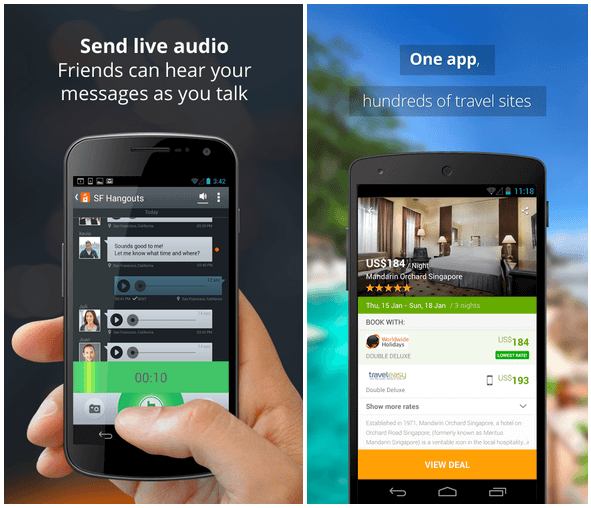
في هذين المثالين ، يمكنك أن ترى أن Voxer و Wego قد اختارا إظهار تطبيقهما قيد الاستخدام على الهاتف بالإضافة إلى رسالة قصيرة إلى النقطة. هذه هي أفضل طريقة لعمل لقطات شاشة لـ App Store. يمكن تنفيذ كل هذه العناصر بسهولة في Placeit (بما في ذلك النص) وستضمن حصول تطبيقك على المزيد من التنزيلات.
دعونا نرى كيف يمكن أن تبدو لقطات الشاشة الخاصة بك بعد استخدام قوالب لقطة شاشة متجر التطبيقات هذه:
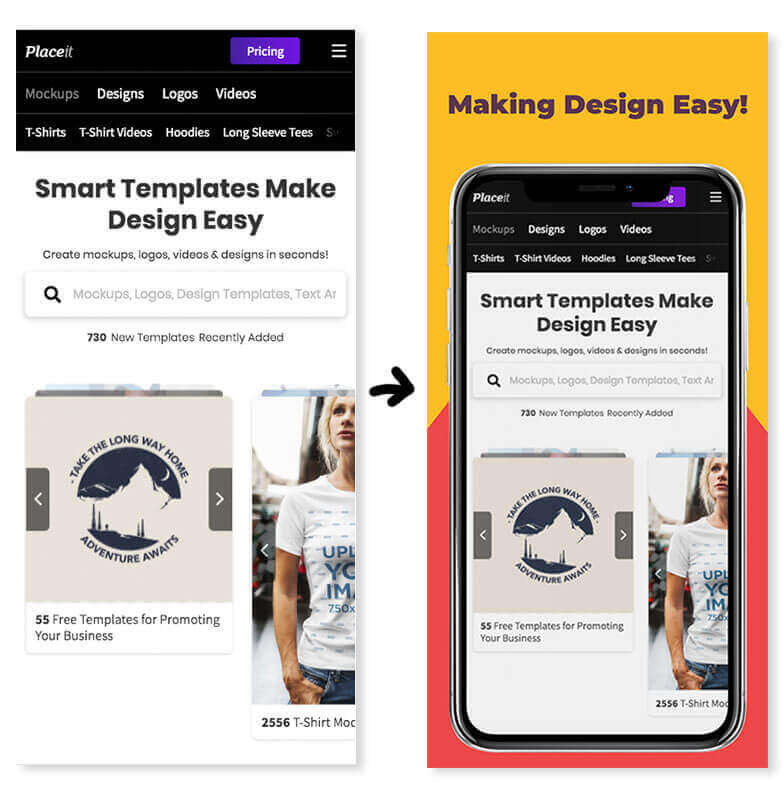
هذا هو المطلوب! دعنا ننتقل خطوة بخطوة لإنشاء لقطة شاشة خاصة بك على Google Play باستخدام هذه الأداة.
الخطوة 1: التقط لقطة شاشة داخل الجهاز
نحن نفترض أن لديك نسخة جاهزة من منتجك جاهزة. إذا لم تقم بذلك ، فيرجى التفكير في الانتهاء قبل القيام بلقطات الشاشة. سينزعج العملاء إذا أظهرت لقطة الشاشة شيئًا ما ، وعندما يشترون ، وجدوا شيئًا آخر. بالإضافة إلى ذلك ، يجب أن يكون الاستعداد للمحل هو خطوتك الأخيرة.
مباشرة من الجهاز
اضغط مع الاستمرار على زر الطاقة وخفض الصوت بهاتفك الذكي في نفس الوقت لمدة 1-2 ثانية. سيتم حفظ الصورة على هاتفك وستكون جاهزة للإرسال عبر البريد الإلكتروني أو أي وسيلة نقل أخرى. ستحتاج إلى فتحه على جهاز الكمبيوتر الخاص بك لاستخدام Placeit بكامل إمكانياته. على سبيل المثال ، سنلتقط لقطة شاشة لأداة صانع لقطة الشاشة هذه:
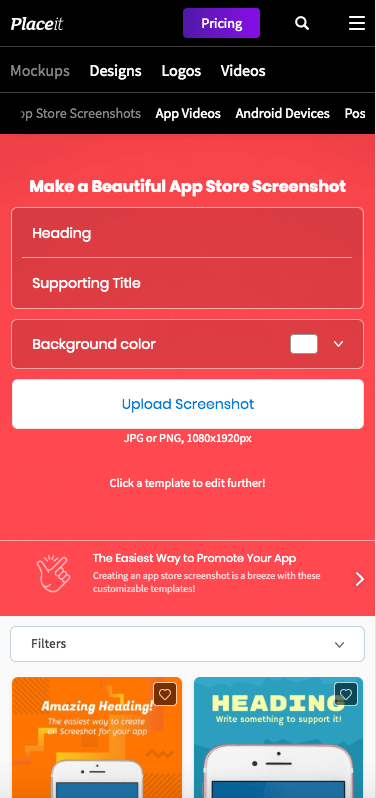
ملاحظة: يجب أن تكون لقطة الشاشة في وضع ملء الشاشة ، حيث يمكنك رؤية نسب أجهزتنا والتقاط لقطة شاشة لتناسب هذا الحجم ، فالأجهزة المختلفة تعني نسب شاشة مختلفة ، لذا انتبه إلى ذلك. ستكون قادرًا على الاقتصاص ولكن هذا ليس مثاليًا. أنت بحاجة إلى لقطة شاشة تم التقاطها على نفس الجهاز الذي تستخدمه في Placeit.

الخطوة 2: اختر نموذج جهازك
انتقل إلى Placeit's Screenshot Generator ، على يسارك ، يمكنك تصفية الأجهزة حسب طرازها أو التصفية باستخدام العلامات. لنفترض أننا نريد عرض جهاز iPhone XS Max ، ثم تقوم بتصفية البحث واختيار نموذج لاستخدامه.
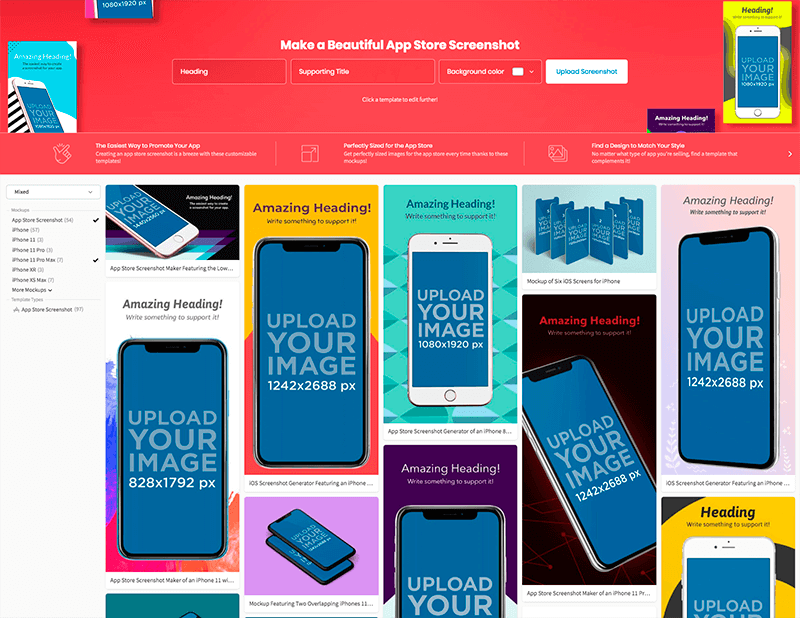
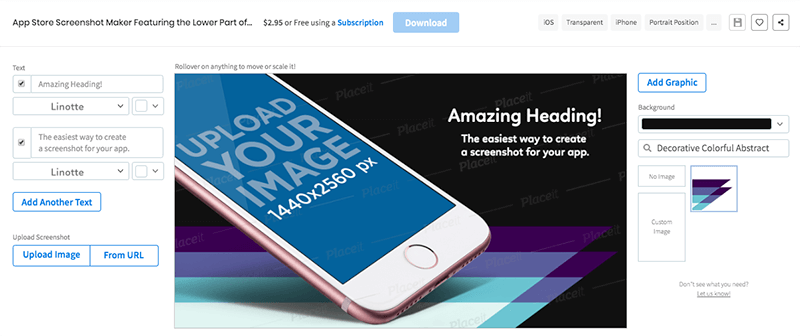
إلى اليمين ، ستتمكن من اختيار الخلفية. اخترنا أول واحد يظهر ، ولكن هناك الكثير للاختيار من بينها وألوان الخلفية.
بعد ذلك ، انقر فوق الزر "تحميل صورة" وحدد لقطة الشاشة الخاصة بك:
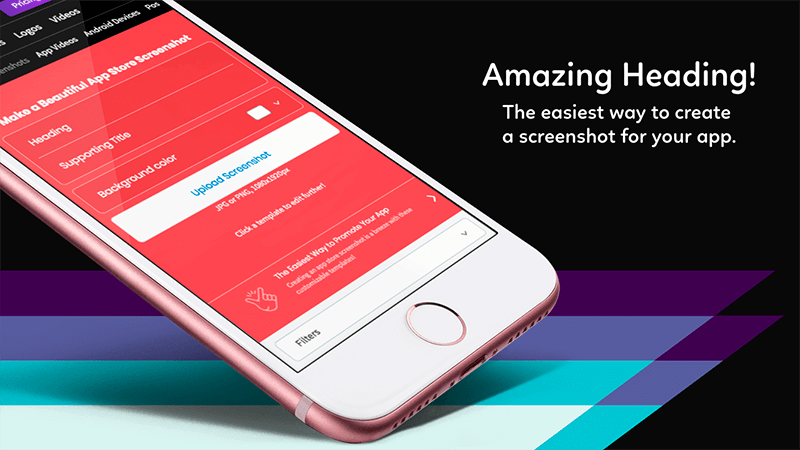
جرب نماذج بالأحجام الطبيعية المختلفة
قبل اتخاذ القرار ، تذكر تجربة نماذج بالأحجام الطبيعية المختلفة للتأكد من اختيار أفضل ما يناسب تطبيقك. اختبرها بخلفيات مختلفة إذا لزم الأمر.
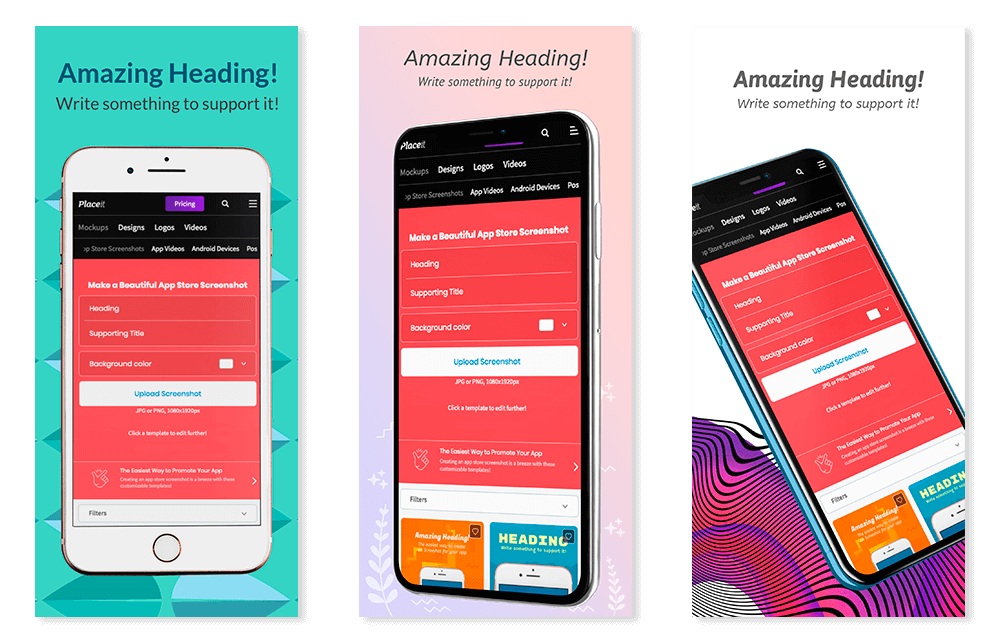
كما ترى ، هناك 3 تصميمات مختلفة للغاية يمكنها إبراز تطبيقك بطرق مختلفة.
الخطوة 3: تغيير الحجم والقص لـ Google Play
سيكون ملفك عند التنزيل عبارة عن ملف PNG عالي الجودة. إذا كنت بحاجة إلى تغيير حجم الصورة التي تم تنزيلها ، فيمكنك استخدام أداة اقتصاص الصور هذه دون مغادرة المتصفح.
الشيء الجيد في متجر Google Play هو أنه متساهل للغاية فيما يتعلق بالأحجام. لنشر بطاقة بيانات المتجر ، يجب تقديم لقطتي شاشة على الأقل .
أبعاد متجر Google Play:
- JPEG أو PNG 24 بت (بدون ألفا)
- البعد الأدنى: 320 بكسل
- البعد الأقصى: 3840 بكسل
- لا يمكن أن يكون الحد الأقصى لأبعاد لقطة الشاشة أكثر من ضعف الحد الأدنى للبعد.
مع وضع ذلك في الاعتبار ، يمكننا اختيار "اقتصاص" والانتقال مباشرة إلى اختيار منطقة أكثر تركيزًا. نوصي بنسبة عرض إلى ارتفاع عمودي.
الخطوة 4: اللمسات الأخيرة
على نفس التطبيق ، يمكنك إضافة نص وتأثيرات ورسومات أخرى. كل ما تشعر أنك بحاجة لقتله!
إذن ، هذه هي كيفية عمل لقطة شاشة لـ App Store يتم بيعها بالفعل. يمكنك إطلاق العنان لخيالك ويمكنك حتى إحضار Photoshop للخطوات الأخيرة ، إذا كنت ترغب في إضافة المزيد من الرسائل التفصيلية. هل أنت مهتم أيضًا بلقطات شاشة iOS App Store؟ ثم تحقق من منشور أحجام لقطة شاشة iOS هنا وهذا المنشور على أخطاء تحسين متجر التطبيقات التي يجب تجنبها.
إذا كانت لديك أي أسئلة ، فالرجاء ترك تعليق لنا وسنكون سعداء لمساعدتك. أيضًا ، إذا كنت تفكر في إطلاق حملتك الأولى على وسائل التواصل الاجتماعي ، فخذ بعض الوقت لقراءة هذه النصائح والنجاح!
تحسين مبيعاتك باستخدام نماذج لقطة شاشة التطبيق
تحتاج أي حملة تسويقية إلى عناصر مرئية قوية للتأثير على الجمهور. مع نماذج بالأحجام الطبيعية لـ Placeit ، ستحصل على ما يلي: صورة مقنعة لتطبيقك في Nexus 7 و Galaxy s6 و Sony Xperia والعديد من العلامات التجارية والموديلات! يمكنك أيضًا عمل صور لأجهزة مختلفة مدمجة للتصميمات سريعة الاستجابة. قم بزيادة أرباحك من خلال حملة تسويقية ناجحة:
اصنع نموذج Android Mockup الآن
ستة مراجعات 5/5
